![]()
Manual de referencia
| Índice | Ayuda | Safety | ||||||||
| Contents | Glosario |
|
||||||||
|
|
|
|||||||||||||||||||||||||||||||||
Escaneado / Cómo escanear
Ajustes en modo Inicio
Opciones de ajuste
Situaciones prácticas
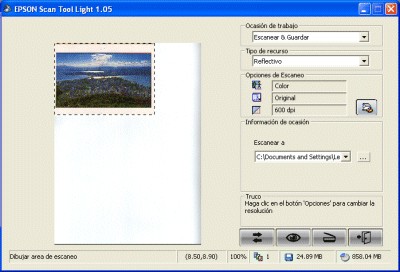
Haga clic en el botón Opciones  para ver el cuadro de diálogo Opciones.
para ver el cuadro de diálogo Opciones.
Encontrará seis opciones en este cuadro de diálogo: Tipo de imagen, Tamaño de salida, Resolución, Brillo, Contraste y Saturación.
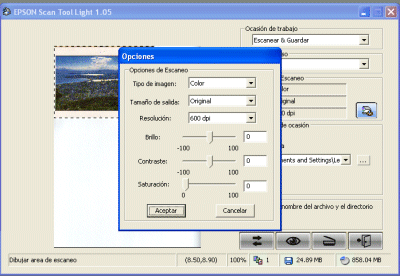
| Nota: |
|
|
Tipo de imagen |
Esta opción permite seleccionar el modo de color que desee aplicar a la imagen escaneada. El modo de color predeterminado es "Color". Las demás opciones son Gris, Gris 16 bits, BW y Color 48 bits. |
| Tamaño de salida |
Utilice esta opción para determinar el tamaño exacto que desee aplicarle a la imagen escaneada final. |
| Resolución |
Define la resolución de escaneado. El valor predeterminado es de 600 ppp. Los demás valores disponibles son: 75, 100, 150, 200, 300, 600, 1200, 2400, 4800, 9600 y 19200. |
|
Brillo |
Aquí podrá ajustar el brillo de la imagen escaneada. Puede elegir entre aumentar o disminuir el valor de brillo de la imagen escaneada en un rango de -100 a 100. |
|
Contraste |
Esta opción permite ajustar el contraste de la imagen escaneada. Puede elegir entre aumentar o disminuir el valor de contraste de la imagen escaneada en un rango de -100 a 100. |
| Saturación |
Esta opción permite ajustar la saturación de color de la imagen escaneada. Puede elegir entre aumentar o disminuir el valor de saturación de la imagen escaneada en un rango de 0 a 100. |
 |
Haga clic en el botón mostrado a continuación para visualizar en pantalla una lista de situaciones prácticas. Seleccione Escanear & Guardar. |

 |
En el menú Información de ocasión, haga clic en el botón mostrado a continuación para seleccionar la ruta del lugar donde desea guardar sus imágenes escaneadas. La ruta predeterminada es C:\Mis documentos\Mis imágenes\EPScan6. |
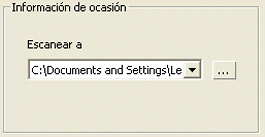
 |
A continuación haga clic en el botón Ecanear  en su pantalla. El equipo iniciará el escaneado del original. Finalizado
el proceso, el archivo con la imagen escaneada se guardará en la
carpeta predefinida o en la ruta previamente seleccionada.
en su pantalla. El equipo iniciará el escaneado del original. Finalizado
el proceso, el archivo con la imagen escaneada se guardará en la
carpeta predefinida o en la ruta previamente seleccionada. |
 |
Haga clic en el botón mostrado a continuación para visualizar en pantalla una lista de situaciones prácticas. Seleccione Escanear a Email. |

 |
En esta opción del menú Información de ocasión podrá configurar sus ajustes de correo electrónico. Seleccione la opción de escaneado para Microsoft Outlook o Outlook Express en "Escanear a". En "Formato de archivo" podrá optar por escanear la imagen en formato JPG o BMP. En "Nombre de adjunto" podrá nombrar o renombrar el archivo adjunto. |

 |
A continuación haga clic en el botón Escanear  en su pantalla. EPSON Scan Tool Light escaneará el original y transferirá
la imagen escaneada a un nuevo correo electrónico, en forma de archivo
adjunto.
en su pantalla. EPSON Scan Tool Light escaneará el original y transferirá
la imagen escaneada a un nuevo correo electrónico, en forma de archivo
adjunto. |
 |
Haga clic en el botón mostrado a continuación para visualizar en pantalla una lista de situaciones prácticas. Seleccione Copiar una foto. |

 |
En esta opción del menú Información de ocasión podrá seleccionar un equipo para imprimir la foto escaneada. |
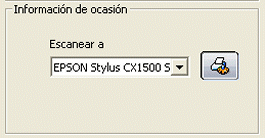
 |
A continuación haga clic en el botón Escanear  en su pantalla. EPSON Scan Tool Light iniciará el escaneado del original.
Finalizado el proceso, la imagen se imprimirá a través del
equipo que ha seleccionado anteriormente.
en su pantalla. EPSON Scan Tool Light iniciará el escaneado del original.
Finalizado el proceso, la imagen se imprimirá a través del
equipo que ha seleccionado anteriormente. |
 |
Haga clic en el botón mostrado a continuación para visualizar en pantalla una lista de situaciones prácticas. Seleccione Copiar un documento. |
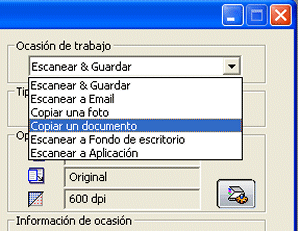
 |
En esta opción del menú Información de ocasión podrá seleccionar un equipo para imprimir el documento escaneado. |
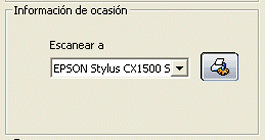
 |
A continuación haga clic en el botón Escanear  en su pantalla. EPSON Scan Tool Light iniciará el escaneado del original.
Finalizado el proceso, el documento escaneado se imprimirá a través
de la impresora que ha seleccionado anteriormente.
en su pantalla. EPSON Scan Tool Light iniciará el escaneado del original.
Finalizado el proceso, el documento escaneado se imprimirá a través
de la impresora que ha seleccionado anteriormente. |
Esta función le permite escanear imágenes y sustituir el papel tapiz actual de Windows por la nueva imagen escaneada.
 |
Haga clic en el botón mostrado a continuación para visualizar en pantalla una lista de situaciones prácticas. Seleccione Escanear a Fondo de escritorio. |

 |
En esta opción del menú Información de ocasión podrá alterar los ajustes del papel tapiz. En "Tamaño de fondo de" podrá optar por alterar el tamaño de papel tapiz. En "Estilo de pantalla" podrá alterar los ajustes de visualización. Podrá elegir entre tres opciones: Estirar, Centrar y Mosaico. |

 |
A continuación haga clic en el botón Escanear  en su pantalla. EPSON Scan Tool Light iniciará el escaneado del original
y cuando termine, su papel tapiz será sustituido por la nueva imagen
escaneada.
en su pantalla. EPSON Scan Tool Light iniciará el escaneado del original
y cuando termine, su papel tapiz será sustituido por la nueva imagen
escaneada. |
Si ha instalado aplicaciones que EPSON Scan Tool Light pueda reconocer y trabar conjuntamente, podrá utilizar esta función para escanear y transferir las imágenes escaneadas a dichos programas.
 |
Haga clic en el botón mostrado a continuación para visualizar en pantalla una lista de situaciones prácticas. Seleccione Escanear a Aplicación. |

 |
En esta opción del menú Información de ocasión podrá seleccionar la aplicación a la que desea transferir sus imágenes escaneadas. |
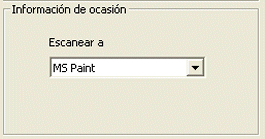
 |
Seleccione el directorio y un nombre de archivo para las imágenes
escaneadas y haga clic en el botón Escanear  en su pantalla. EPSON Scan Tool Light iniciará el escaneado del original
y transferirá la imagen final a la aplicación que haya seleccionado.
en su pantalla. EPSON Scan Tool Light iniciará el escaneado del original
y transferirá la imagen final a la aplicación que haya seleccionado.
|
| Version 1.00E, Copyright © 2003, SEIKO EPSON CORPORATION |